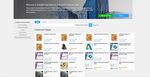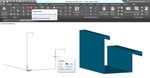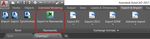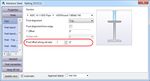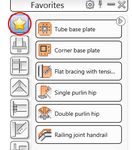Connaître sur Autodesk Advance Steel
←
→
Transcription du contenu de la page
Si votre navigateur ne rend pas la page correctement, lisez s'il vous plaît le contenu de la page ci-dessous
9
super astuces à
connaître sur Autodesk®
Advance Steel
Autodesk® Advance Steel est un puissant outil de
modélisation 3D pour la création de plans de détail
de structures en acier qui repose sur la plate-forme
AutoCAD® que beaucoup connaissent. Les ingénieurs
structure, les dessinateurs et les fabricants utilisent
ce logiciel pour accélérer la conception, l'exécution, la
fabrication et la construction des structures métalliques.
En plus d'offrir un jeu d'outils complet pour la conception
de structures en acier, Advance Steel propose des
fonctionnalités qui vous permettent de créer des plans
de détail pour les structures métalliques et des plans de
fabrication avec toute la rapidité et la fiabilité que vous
attendez. Vous trouverez dans ce document 9 super
fonctionnalités qui vous aideront à simplifier votre
workflow d'exécution acier.
1
Créez un élément plié à partir
d'une simple polyligne en un
clin d'oeil
Dans Autodesk Advance Steel, il est possible
de partir d'une polyligne et de créer
rapidement l'objet plié avec la commande Plat
plié 2D. Une fois créé, il peut être représenté
déplié sur le plan de fabrication et dans les
fichiers CN destinés aux machines CNC de
l'atelier.2
Accédez rapidement aux
assemblages les plus fréquemment
utilisés dans Advance Steel
Si vous sélectionnez l'étoile située à l'extrémité droite
d'un assemblage métallique dans le gestionnaire
des assemblages, il est automatiquement placé dans
un groupe de favoris. Vous pouvez ainsi centraliser
tous les assemblages métalliques disponibles. Cette
fonctionnalité vous évite de naviguer dans les
différentes catégories pour retrouver l'assemblage
métallique qui vous intéresse. En un mot, vous gagnez
un temps considérable !
3 Affichez les propriétés d'un objet
sans cliquer deux fois
Vous pouvez afficher les propriétés d'un objet via une
info-bulle en plaçant le curseur de la souris dessus. Il
vous suffit de configurer les info-bulles de survol dans la
boîte de dialogue Personnaliser l'interface utilisateur et
de choisir les propriétés à afficher.
Découvrez comment. Cliquez pour accéder à la vidéo.
4 Sélectionnez les objets de
plusieurs façons dans le modèle
Advance Steel
Dans l'explorateur du modèle, vous pouvez utiliser
le bouton Isoler pour afficher des objets à partir des
lignes sélectionnées. Cette boîte de dialogue vous
permet aussi de modifier rapidement les propriétés
d'un élément.
5 Déplacez les montants d'un
garde-corps individuellement
Après avoir inséré un garde-corps droit (ou cintré) sur des
profils de support, vous pouvez déplacer chaque montant
individuellement en entrant une valeur positive (ou
négative) dans le champ Décalage par montant.6
Colorez n'importe quel objet du
modèle Advance Steel en fonction
de son état d'approbation
Advance Steel vous offre la possibilité de créer votre
propre état d'approbation dans le Management Tools
et de le mettre à disposition pour les dessins, les
assemblages métalliques et les objets Advance Steel
dans le gestionnaire de documents. Regardez cette Découvrez comment. Cliquez pour accéder à la vidéo.
vidéo pour en savoir plus.
7 Visualisez des projets Advance Steel
directement dans
Autodesk® Navisworks®
Vous pouvez exporter des modèles 3D au format
DWF™ afin de les ouvrir dans Autodesk® Navisworks®.
Il vous suffit de sélectionner l'onglet d'exportation et
d'importation dans le menu d'Advance Steel, puis l'icône
Exporter vers Navisworks pour charger automatiquement
le modèle Advance Steel dans Navisworks.
8 Découvrez Advance Steel dans
l'App Store
L'Autodesk® App Store est votre portail vers
l'écosystème logiciel d'Advance Steel. Il vous permet
d'accéder à des compléments pour créer plus
efficacement les plans de détail de vos modèles de
structures en acier dans un environnement BIM. Cliquez pour accéder à l'Autodesk® App Store.
9 Visualisez vos modèles avec des
lunettes 3D
Avec le rendu du service Web Autodesk 360™, vous profitez
de la puissance de calcul quasi infinie du cloud pour créer
rapidement des rendus haute résolution et des panoramas
stéréo réalistes de modèles Advance Steel pour la plate-
Découvrez comment. Cliquez pour accéder à la vidéo. forme de réalité virtuelle Google Cardboard™. Regardez
cette vidéo pour en savoir plus sur cette fonctionnalité
géniale et bluffer vos clients (et amis) !Autodesk, le logo Autodesk, AutoCAD, DWF, Navisworks et Revit sont des marques déposées ou des marques commerciales d'Autodesk, Inc., et/ou de ses filiales et/ou de ses sociétés affiliées, aux Etats-Unis et/ou dans d'autres pays. Tous les autres noms de marques, de produits ou marques commerciales appartiennent à leurs propriétaires respectifs. Autodesk se réserve le droit de modifier à tout moment et sans préavis l'offre sur ses produits et ses services, les spécifications de produits, ainsi que ses tarifs. Autodesk ne saurait être tenue responsable des erreurs typographiques ou graphiques susceptibles d'apparaître dans ce document. © 2018 Autodesk. Tous droits réservés. Autodesk, the Autodesk logo, AutoCAD, DWF, Navisworks, and Revit are registered trademarks or trademarks of Autodesk, Inc., and/or its subsidiaries and/or affiliates in the USA and/or other countries. All other brand names, product names, or trademarks belong to their respective holders. Autodesk reserves the right to alter product and services offerings, and specifications and pricing at any time without notice, and is not responsible for typographical or graphical errors that may appear in this document. © 2018 Autodesk. All rights reserved.
Vous pouvez aussi lire